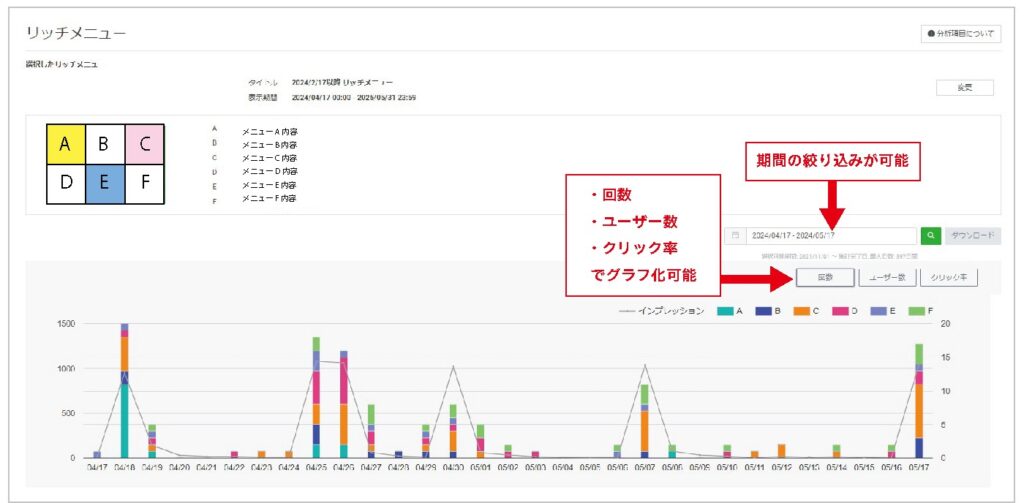PDCAに活用できる! LINEの分析機能
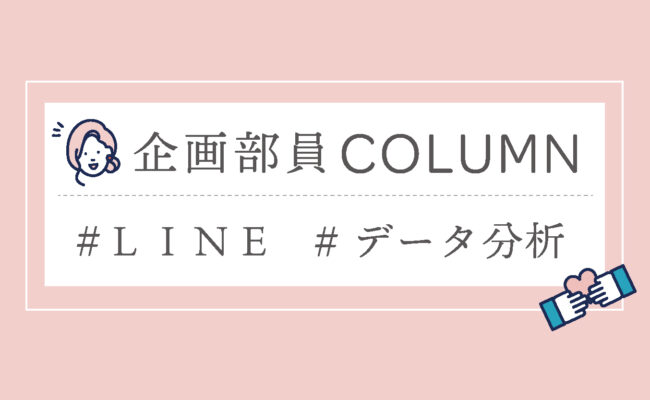
近年、ビジネスでLINEを活用する企業はとても多くなりましたね!当社の企画広報支援サービスでも、LINEの設計や運用施策についてご相談をいただく機会も増えてきました。
ビジネスアカウント運用の際には、画面下部にリッチメニューを設けて様々なコンテンツを提供することが一般的になりましたが、そのメニュー設計に悩まれる方も多いのではないでしょうか?
今回はLINE運用で迷った時に役立つ、LINEの「分析機能」についてご紹介したいと思います。PDCAに基づく運用改善を行う際にも活用できますので、是非ご覧ください!
LINEアカウントの分析機能について
管理するアカウントの分析画面は、LINEビジネスアカウントにログイン後、ホーム画面のメニューから「分析」を選択すると閲覧できます。
分析機能では、以下のようなLINEの各種機能にまつわるデータを見ることができます。
LINE分析機能で見えるデータ
・ダッシュボード ・友だち ・プロフィール ・メッセージ通数 ・予約
・メッセージ配信 ・ステップ配信 ・チャット ・LINE VOOM ・クーポン
・あいさつメッセージ ・リッチメニュー ・ショップカード
上記の様に色々な分析データが見えるのですが、今回この中からおすすめしたいのは「リッチメニュー」の分析です。おすすめの理由は、データ分析に慣れない方でも改善に活かしやすいからです。
他データよりもグラフが見やすく分析内容がシンプルなので、仮説検証の答えや改善の打ち手を導きやすいと思います。
リッチメニュー分析データの見え方
では、管理画面上ではどんな形で分析データが見えるかについてご紹介したいと思います。
実際には下記の様な表示形式で、現在設定しているリッチメニューに対するユーザーの反応がグラフ化されます。
リッチメニュー分析は棒グラフ形式で見やすく、反応の内訳を色別で確認することができます。また期間を選択してデータを絞り込むことも可能です。(※画像の赤字部分参照)
PDCAで反応を分析→コンテンツ設計に活かす
「リッチメニューの内容を考えてはみたが、これがベストか迷っている」という場合には、まずはそのリッチメニューを実装してみると良いでしょう。
その後、お客様からのご意見やこの様な分析データを参考にしながら改善を続けていけば、次第に良いメニューになっていきます。
メニューボタンのPDCA改善手順
例えば、なかなか押してもらえないメニューボタンについて、その理由として以下の2つの仮説を立てたとします。
【仮説】
①押しづらさが原因(見づらい・押しづらいという可能性)
②メニュー内容が魅力的でない(ニーズとメニュー内容が不一致である可能性)
立てた仮説について、分析データを踏まえながら順番に改善を加えて検証し、原因の特定と数値改善を図ります。
ここで改善施策を複数同時に行うと、効果のあった施策の特定が難しくなりますので、例えば以下の様な改善・検証を1つずつ実施して仮説の検証を行っていきます。
【改善策と検証】
①メニューボタンのスペースを広げ、文字を大きくして押しやすく変更してみる
⇒改善しない場合:仮説②の検証へ
②メニュー内容を入れ替えて、ユーザーの反応を確認する
⇒改善しない場合:別メニューに変更して再検証を行う、または新たに別の仮説を立てる
なおこの分析機能は、期間限定のキャンペーンなどLINEのリッチメニューに特別コンテンツを追加した場合などにも、反響を知る際の参考データとして活用することができます。
おわりに
今回は、日々の運用改善に役立つLINEの「分析機能」についてご紹介しました!まだ分析機能をご覧になったことが無い方は、今回おすすめしたリッチメニュー分析が運用改善に活かしやすいので、是非チェックしてみてください。
最後に、SNSやHP等WEBメディアというのは、その時々の状況に応じてまるで生き物のように変化していくものです。そのため根拠に基づくPDCAを回して地道な改善を積み重ねることが、ニーズに合致した提案を行う一番の近道になってくるのではないかと思います^^